Comment lancer des applications instantanément avec Wox sous Windows

Découvrez comment utiliser Wox pour lancer vos applications, exécuter des commandes et plus encore, instantanément.

Par une belle journée, vous avez soudain l'impression que la vitesse de connexion Internet de votre maison est comme une "exploration lente" ou que votre système réseau a soudainement un problème... Vous vous demandez s'il y a un problème. Qui "s'introduit" et utilise votre réseau, ou y a-t-il des erreurs sur votre réseau ?
Voici les 5 meilleurs outils pour vous aider à le découvrir.

1. Testeur de ping
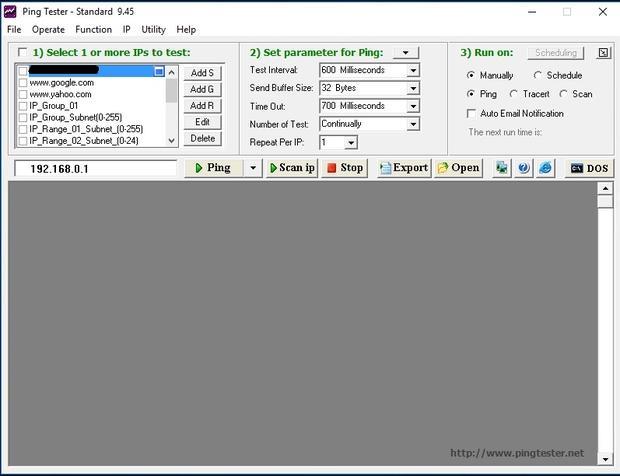
Ping Tester utilise le protocole ICMP pour détecter les appareils sur votre réseau.
De plus, Ping Tester est également utilisé pour afficher Ping Sweep, vous pouvez vérifier votre connexion Internet en envoyant une requête ping à certains sites Web populaires tels que Google et Yahoo.
Ping Tester est également intégré et amélioré avec un certain nombre d'autres fonctions telles que la possibilité de définir des paramètres personnels pour les tests ping et pour les calendriers de tests. De plus, cet utilitaire est également utilisé pour vérifier TRACERT.
2. Conseiller en inventaire réseau
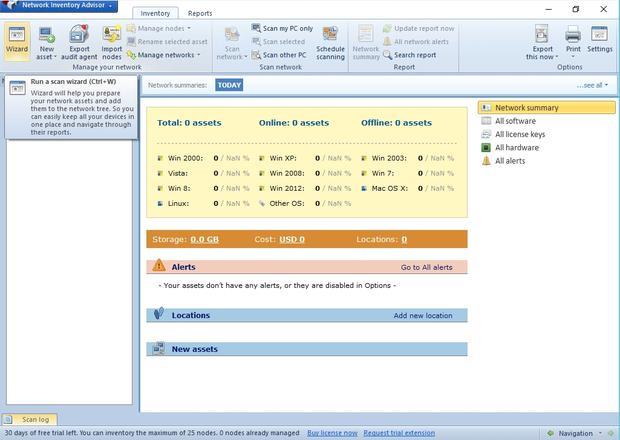
Network Inventory Advisor est utilisé pour détecter différentes sources sur votre réseau. L'assistant utilise un assistant assez simple basé sur l'interface et la liste des périphériques détectés sur le système d'exploitation.
De plus, Network Inventory Advisor fournit également aux utilisateurs des rapports relatifs aux logiciels, aux clés de licence, au matériel et aux avertissements.
Network Inventory Advisor reçoit des informations d'administration sur les appareils afin que l'utilitaire puisse collecter les informations ci-dessus.
3. Conseiller Belarc
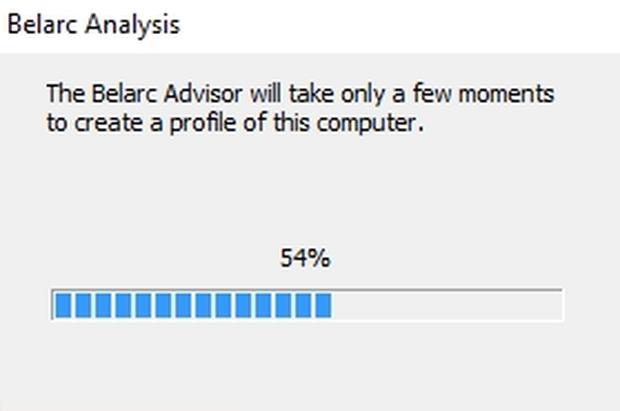
Belarc Advisor est un outil gratuit utilisé pour fournir des informations détaillées sur le matériel et le système d'exploitation de n'importe quel ordinateur.
Belarc Advisor n'est pas un utilitaire permettant de détecter les erreurs sur le réseau comme on le pense souvent. Cependant, l'utilitaire a également la capacité de détecter les erreurs sur le système réseau.
Belarc fournit des outils gratuits principalement pour promouvoir BelManage, qui est la version Entreprise de Belarc Advisor. Le logiciel affichera l'adresse IP, le type d'appareil, les détails de l'appareil et le rôle de l'appareil pour chaque appareil détecté.
4. Scanner IP avancé
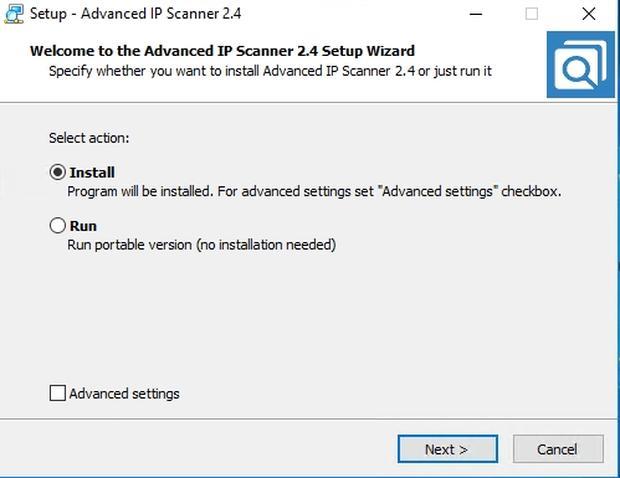
Advanced IP Scanner est un outil gratuit utilisé pour analyser les plages d'adresses IP et collecter des données sur les appareils du réseau. La caractéristique la plus remarquable de cet outil est que les utilisateurs peuvent l'utiliser comme version portable sans nécessiter d'installation.
Advanced IP Scanner affiche l'état, le nom, l'adresse IP, le fabricant et l'adresse Mac de chaque appareil détecté. Vous pouvez saisir des plages d'adresses IP ou analyser des adresses IP à partir d'un fichier. De plus, l'outil vous permet également de vous connecter aux appareils détectés à l'aide de protocoles tels que HTTP, HTTPS, FTP et RDP.
5. Observateur de réseau sans fil

Wireless Network Watcher est l'un des outils conçus pour détecter les appareils sur votre réseau sans fil.
Pour chaque appareil détecté, Wireless Network Watcher affichera l'adresse IP, le nom de l'appareil, l'adresse MAC, le fabricant de l'adaptateur réseau, les informations sur l'appareil, le texte utilisateur et la date de détection de l'appareil.
Wireless Network Watcher est un outil conçu pour analyser les réseaux sans fil, il peut donc être utilisé comme un utilitaire de sécurité efficace.
Vous pouvez configurer l'outil pour stocker des onglets sur votre réseau et vous alerter chaque fois qu'un nouvel appareil est détecté.
Reportez-vous à quelques articles supplémentaires ci-dessous :
Bonne chance!
Découvrez comment utiliser Wox pour lancer vos applications, exécuter des commandes et plus encore, instantanément.
Découvrez comment créer un cercle jaune autour du pointeur de la souris pour le mettre en surbrillance sur Windows 10. Suivez ces étapes faciles pour améliorer votre expérience utilisateur.
Découvrez pourquoi l
Sous Windows 11, configurez facilement des raccourcis pour accéder rapidement à des dossiers spéciaux dans votre menu Démarrer.
Découvrez comment résoudre l
Découvrez comment utiliser un disque dur externe avec un Chromebook pour transférer et stocker vos fichiers en toute sécurité. Suivez nos étapes pour un usage optimal.
Dans ce guide, vous apprendrez les étapes pour toujours utiliser une adresse MAC aléatoire pour votre adaptateur WiFi sous Windows 10. Optimisez votre sécurité en ligne!
Découvrez comment désinstaller Internet Explorer 11 sur Windows 10 pour optimiser l'espace de votre disque dur.
Découvrez comment utiliser Smart Defrag, un logiciel de défragmentation de disque dur gratuit et efficace, pour améliorer les performances de votre ordinateur.
Le moyen le plus simple de déverrouiller du contenu et de protéger tous les appareils avec un VPN crypté est de partager la connexion VPN via un point d








